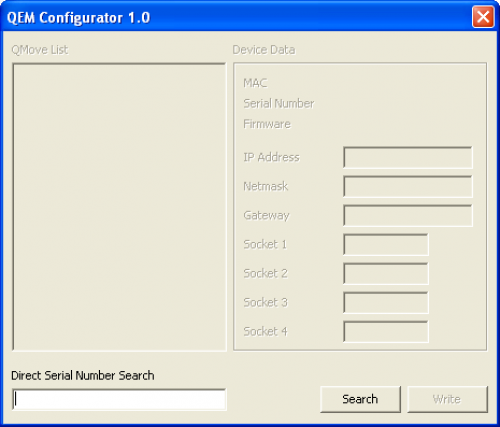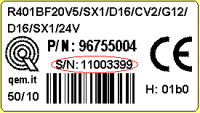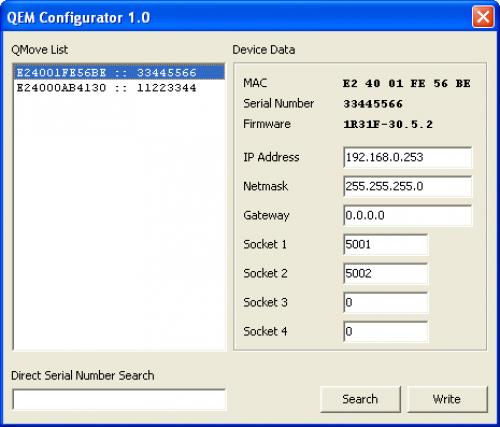Indice
QConfigurator10
1. Informazioni
1.1 Specificazioni
I diritti d'autore di questo manuale sono riservati. Nessuna parte di questo documento, può essere copiata o riprodotta in qualsiasi forma senza la preventiva autorizzazione scritta della QEM .
QEM non presenta assicurazioni o garanzie sui contenuti e specificatamente declina ogni responsabilità inerente alle garanzie di idoneità per qualsiasi scopo particolare. Le informazioni in questo documento sono soggette a modifica senza preavviso. QEM non si assume alcuna responsabilità per qualsiasi errore che può apparire in questo documento.
Marchi registrati :
QEM® è un marchio registrato.
1.2 INFORMATIVA SUL COPYRIGHT E AVVISO DI AUTORIZZAZIONE
Copyright © 1995-2010 QEM s.r.l. Tutti i diritti riservati.
IL SOFTWARE QCONFIGURATOR10 È FORNITO “COSÌ COM'È”, SENZA GARANZIE DI ALCUN TIPO, ESPRESSE O IMPLICITE, INCLUSE, A TITOLO ESEMPLIFICATIVO E NON LIMITATIVO, LE GARANZIE DI COMMERCIABILITÀ, IDONEITÀ A UN PARTICOLARE SCOPO E NON VIOLAZIONE DEI DIRITTI DI TERZI. IN NESSUN CASO IL TITOLARE O I TITOLARI DEL COPYRIGHT PREVISTI DAL PRESENTE AVVISO POTRANNO ESSERE RITENUTI RESPONSABILI DI ALCUNA RIVENDICAZIONE O DANNO SPECIALE INDIRETTO, CONSEGUENTE O DI ALTRO TIPO DERIVANTE DALLA PERDITA DI USO, DATI O PROFITTI IN UN'AZIONE DI CONTRATTO, NEGLIGENZA O ALTRO ILLECITO DERIVANTE DA O CONNESSO ALL'UTILIZZO O ALLE PRESTAZIONI DEL SOFTWARE.
Ad eccezione del presente avviso, il nome del proprietario del copyright non dovrà essere utilizzato per scopi pubblicitari o per promuovere la vendita, l'utilizzo o altre azioni concernenti il Software senza previa autorizzazione scritta del proprietario del copyright.
1.3 Validità
Il presente documento è valido integralmente salvo errori od omissioni.
1.4 Release
| Release documento | Descrizione | Note | Data |
|---|---|---|---|
| 01 | Nuovo manuale | 27/03/2013 |
2. Utilizzo
L'utility QConfigurator10 permette di impostare i parametri dell'interfaccia ethernet di uno strumento QEM. Essa funziona in ambito LAN e gestisce la ricerca di tutti i dispositivi presenti nella rete.
All'avvio si presenta una finestra completamente vuota tranne che per il campo “Direct Serial Number Search” ed il pulsante “Search”.
Se si desidera eseguire una scansione completa della rete, premere il solo pulsante Search.
Se si desidera ricercare uno strumento ben preciso, inserire nel campo “Direct Serial Number Search” il Serial Number dello strumento da ricercare rilevabile dall'etichetta prodotto (S/N riportato nella figura) e quindi premere il pulsante Search.
Alla pressione del pulsante di scansione “Search”, se è la prima volta che si avvia il programma, è possibile che il firewall del sistema operativo richieda l'autorizzazione all'esecuzione: in questo caso premere il pulsante di Sblocca.
Terminata la scansione della rete, il programma visualizza i dispositivi trovati.
La “Qmove List” posta a sinistra elenca tutti i dispositivi trovati visualizzando il MAC Address ed il Serial Number.
Selezionando uno dei dispositivi elencati, nella parte destra del programma chiamata “Device Data”, vengono visualizzati i dati rilevati da ogni dispositivo. Alcuni di questi sono modificabili.
Elenco dati visualizzati:
-
MAC Indica il MAC Address del dispositivo selezionato (dato a sola lettura)
-
Serial Number Indica il Serial Number del dispositivo selezionato (dato a sola lettura)
-
Firmware Indica il nome del firmware con versione, major release e minor release (dato a sola lettura)
-
IP Address Indica l'indirizzo IP del dispositivo (dato modificabile)
-
Netmask Indica la maschera di rete del dispositivo (dato modificabile - vedi link per spiegazione)
-
Gateway Indica l'indirizzo ip del gateway del dispositivo (dato modificabile)
-
Socket 1 Indica il numero di porta retativo al servizio relativo al socket 1 (dato modificabile)
-
Socket 2 Indica il numero di porta retativo al servizio relativo al socket 2 (dato modificabile)
-
Socket 3 Indica il numero di porta retativo al servizio relativo al socket 3 (dato modificabile)
-
Socket 4 Indica il numero di porta retativo al servizio relativo al socket 4 (dato modificabile)
Dopo aver modificato un dato, se si desidera trasferirlo al dispositivo, premere il pulsante “Write”.
Eseguire una nuova scansione della rete per verificare che i dati siano stati scritti correttamente.